
- •Санкт – Петербургский государственный технологический институт
- •Русская Версия Методические указания
- •Введение
- •1. Общие сведения о pgp
- •2. Генератор случайных чисел
- •3. Начало работы с pgp Генерация новой пары ключей
- •Защита ваших ключей
- •Распространение вашего открытого ключа
- •Как отправить свой открытый ключ на сервер
- •4. Управление ключами
- •Определение атрибутов pgPkeys
- •Определение значков pgPkeys
- •5. Исследование свойств ключей
- •Как проверить отпечаток ключа
- •Как изменить пароль
- •Как отозвать ключ
- •Как защищать закрытые ключи от раскрытия
- •Подделка открытых ключей
- •6. Словарь терминов
- •7. Ресурсы pgp, доступные в Internet
- •8. Задание к лабораторной работе
- •Содержание
- •198013, Санкт – Петербург, Московский пр.26
5. Исследование свойств ключей
К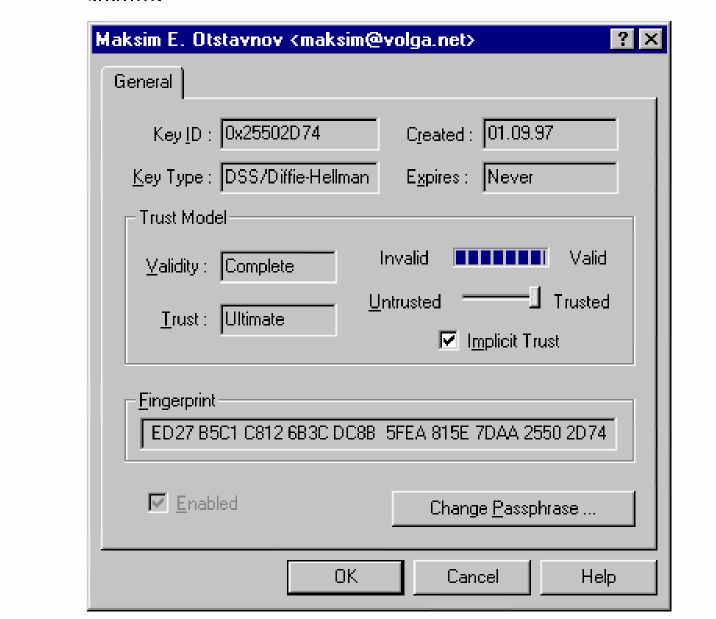 роме
общих атрибутов, отображаемых в главном
окне PGPkeys, вы можете исследовать и
изменять другие свойства ключей. Чтобы
добраться до свойств конкретного ключа,
пометьте его и выберите пункт Key
Properties из меню Keys или из контекстного
меню, доступного при щелчке правой
кнопкой мыши.
роме
общих атрибутов, отображаемых в главном
окне PGPkeys, вы можете исследовать и
изменять другие свойства ключей. Чтобы
добраться до свойств конкретного ключа,
пометьте его и выберите пункт Key
Properties из меню Keys или из контекстного
меню, доступного при щелчке правой
кнопкой мыши.
Рис.13 Редактирование различных свойств ключей
Идентификатор ключа (Key ID) - уникальное число, связанное с ключом. Идентификатор ключа нужен для того, чтобы различать разные ключи, носящие одинаковое имя пользователя и почтовый адрес.
Создан (Created) - дата, когда был создан ключ.
Тип ключа (Key Type) - тип ключа может быть RSA или DSS/DH.
Срок действия (Expires) - дата, когда истекает срок годности ключа. Владелец указывает эту дату при генерации новой пары и значение этого атрибута обычно никогда (never). Однако некоторые ключи имеют определенный срок действия, если владелец захотел создать их для использования в течение определенного периода времени.
Модель доверия (Trust Model) - отображает действительность ключа, основываясь на сертифицирующих его подписях и уровне надежности, приданном тем, кто эти подписи наложил. Вы можете установить уровень надежности, передвигая прямоугольник к соответствующему значению (Надежный (Complete), Отчасти надежный (Marginal), Ненадежный (Intwisted)).
Отпечаток (Fingerprint) - уникальный идентификационный номер, генерируемый при создании пары, и являющийся основным средством контроля подлинности ключа. Хорошим способом проверки отпечатка является его диктовка владельцем по телефону для последующего сравнения с отпечатком имеющейся у вас копии. Вы также можете проверить подлинность чьего-либо ключа, сравнив отпечаток имеющейся у вас копии с отпечатком копии, хранящейся на сервере открытых ключей, предполагая, что владелец периодически проверяет, не была ли эта копия подменена.
Разрешен (Enabled) - это поле указывает, разрешено ли использование этого ключа. Временно запрещенный к использованию ключ отображается в главном окне PGPkeys серым цветом, и с его помощью невозможно выполнять какие-либо операции PGP. Однако такой ключ остается на вашей связке и как только он вам понадобится, вы сможете снова разрешить его использование. Для того, чтобы разрешить или запретить использование ключа, пометьте или очистите поле Enable, или выберите соответствующую опцию (Enable - разрешить, Disable -запретить) из меню Keys или из контекстного меню, доступного при щелчке правой кнопкой мыши.
Изменить пароль (Change Passphrase) - изменить пароль доступа к закрытому ключу. Если вы когда-либо решите, что ваш пароль более не является секретом, известным только вам (например, заметите, что кто-то подглядывал, когда вы его набирали), щелкните на этой кнопке, чтобы ввести новый пароль.
Указание пары ключей, используемой по умолчанию
Когда вы подписываете сообщение или ключ, используется ваш ключ по умолчанию. Если вы обладаете более чем одной парой ключей, вам может понадобиться явно обозначить одну пару, которая будет использоваться по умолчанию. Текущая пара по умолчанию выделяется в окне PGPkeys жирным шрифтом для того, чтобы ее можно было отличить от остальных пар.
Как указать пару по умолчанию
1. Пометьте пару ключей, которую вы хотите использовать по умолчанию.
2. Выберите из меню Keys пункт Set As Default Key.
Помеченная пара станет выделена жирным шрифтом, что указывает на ее использование по умолчанию.
Добавление нового имени или адреса
В некоторых случаях вам может понадобиться более чем одно имя или адрес, которые вы захотите связать с одной и той же парой ключей. После того, как пара ключей сгенерирована, вы можете добавить к ней дополнительные имена или адреса. Добавить новое имя или адрес вы можете только в случае, если обладаете обоими ключами, составляющими пару.
Проверка отпечатка ключа
Часто трудно быть уверенным, что ключ принадлежит определенному лицу, если вы не получили этот ключ непосредственно от него на дискете. Такой способ обмена ключами не всегда практичен, особенно для пользователей, живущих на расстоянии многих километров друг от друга, так что вы можете положиться на уникальный отпечаток, связанный с каждым ключом, чтобы убедиться, что ключ действительно принадлежит номинальному владельцу. Для проверки отпечатка ключа существуют разные способы, но наиболее надежно - позвонить владельцу и попросить его прочитать отпечаток по телефону. Крайне маловероятно, что звонок кто-либо перехватит и сумеет сымитировать голос вашего собеседника. Вы также можете сравнить отпечаток вашей копии чьего-либо открытого ключа с отпечатком копии, хранящейся на сервере.
